Kako odstraniti BetterDiscord na vašem računalniku – TechCult
Miscellanea / / July 17, 2023
Ali ste pripravljeni na slovo od BetterDiscord in vrnitev na prvotno izkušnjo Discord? Imate srečo! Ne glede na to, ali ste nezadovoljni s funkcionalnostjo in prilagajanjem ali preprosto hrepenite po čistem seznamu, smo vam na voljo. V tej vadnici vas bomo vodili skozi postopek, kako odstraniti BetterDiscord in odstraniti njegove vtičnike iz računalnika.

Kazalo
Kako odstraniti BetterDiscord na vašem računalniku
BetterDiscord je vtičnik, ki izboljša Discord s ponudbo dodatnih funkcij in možnosti prilagajanja. Na voljo je izključno uporabnikom namiznih računalnikov. Če pa ste se odločili odstraniti BetterDiscord, sledite tem korakom:
Opomba: Ne pozabite, da boste z odstranitvijo BetterDiscord izbrisali vse funkcije, ki jih je dodal v Discord.
1. Dvokliknite na Nastavitvena datoteka BetterDiscord od Raziskovalec datotek da ga zaženete v računalniku.
2. Označite sprejemamlicenčna pogodba potrdite polje, da sprejmete pogoje in kliknite Naslednji.
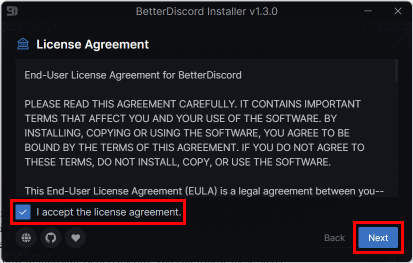
3. Kliknite na Odstranite BetterDiscord možnost in kliknite na Naslednji.
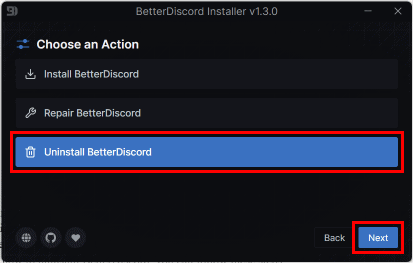
4. Izberite nameščeno različico Discord in kliknite na Odstrani.
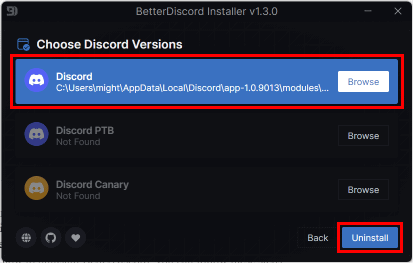
5. Počakajte, da se odstranitev konča. Ko je končano, kliknite Zapri za izhod.
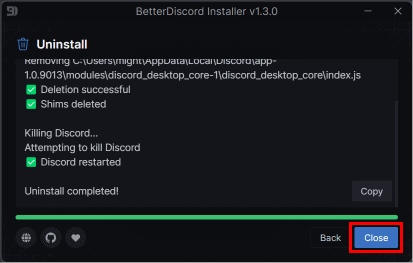
Preberite tudi: 9 načinov, kako popraviti, da BetterDiscord ne deluje
Ali odstranitev BetterDiscord odstrani Discord iz vaše naprave?
št, odstranitev BetterDiscord ne bo odstranite aplikacijo Discord iz vaše naprave. BetterDiscord je razširitvena aplikacija za Discord, ki vašemu računu doda samo dodatno funkcionalnost. Odstranitev te razširitve ne bo vplivala na vašo aplikacijo Discord, račun ali druge datoteke. Ampak vse vtičniki in teme, ki ste jih namestili s to razširitvijo, bodo odstranjenipopolnoma iz vašega računalnika.
Kako v celoti izbrišem BetterDiscord iz računalnika z operacijskim sistemom Windows?
Če želite BetterDiscord odstraniti iz računalnika z operacijskim sistemom Windows, ga boste z odstranitvijo onemogočili samo v aplikaciji Discord. Vendar bodo datoteke in mape, povezane z BetterDiscord, še vedno ostale v vašem sistemu. Če jih želite popolnoma odstraniti, morate izbrisati mapo BetterDiscord. Če želite izvedeti, kako to storiti, sledite tem korakom:
Opomba 1: Prepričajte se, da imate razkrije vse skrite datoteke in mape na vašem računalniku z operacijskim sistemom Windows.
Opomba 2: Spodaj omenjeni koraki se izvajajo v najnovejši različici sistema Windows 11.
1. Sledite omenjeni koraki v naslovu Kako odstraniti BetterDiscord na vašem računalniku da ga odstranite iz sistema.
2. Ko odstranite namestitev, pojdite na C: Vozi na vašem računalniku.
3. Nato se pomaknite do Uporabniki > Mapa z imenom PC > AppData > Gostovanje.
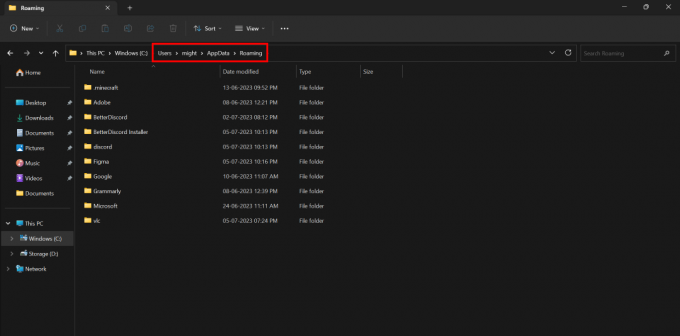
4. Pritisnite Tipka Ctrl na tipkovnici in kliknite na BetterDiscord in Namestitveni program BetterDiscord mape, da jih izberete.
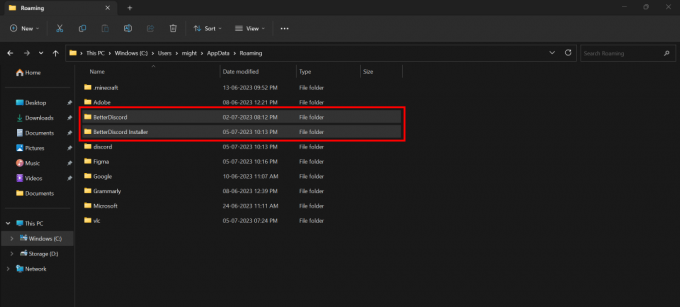
5. Pritisnite Shift + Izbriši ključe na tipkovnici, da trajno izbrišete datoteke BetterDiscord iz računalnika z operacijskim sistemom Windows.
Kako odstraniti vtičnike BetterDiscord?
Vtičniki BetterDiscord zagotavljajo dodatno funkcionalnost za vaš račun Discord. Če odstranite te vtičnike BetterDiscord, boste to funkcijo odstranili. Če pa jih ne potrebujete, jih lahko odstranite. Če želite izvedeti, kako odstraniti vtičnike BetterDiscord, sledite tem korakom:
1. Odprite Aplikacija Discord na vašem računalniku.
Opomba: Prepričajte se, da ste prijavljeni v svoj račun.
2. Kliknite na nastavitve zobnikaikona od spodnjega levega kota.
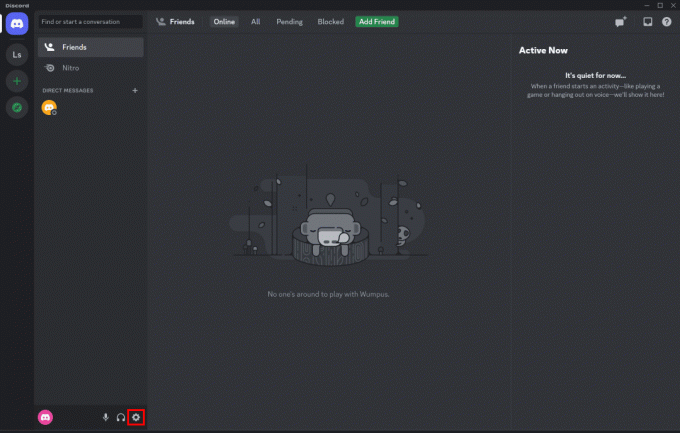
3. Pomaknite se navzdol do BETTERDISCORD in kliknite na Vtičniki možnost.
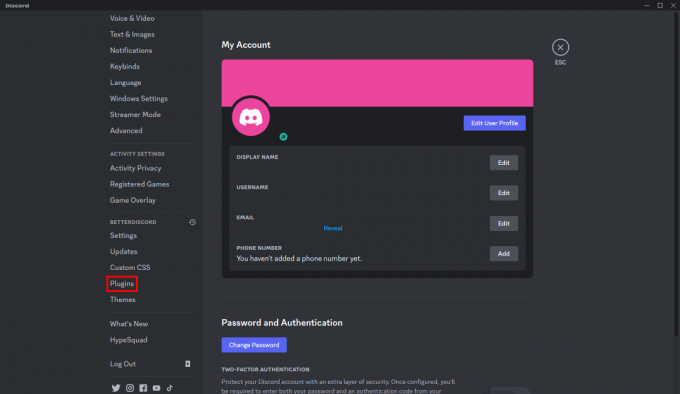
4. Kliknite na ikona smeti iz vtičnika, ki ga želite odstraniti.

5. Kliknite na Izbriši iz potrditvenega pojavnega okna, da uspešno odstranite vtičnik BetterDiscord.
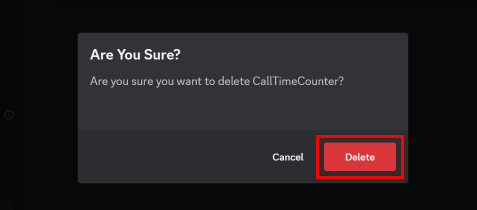
Preberite tudi: Najboljši vtičniki Stream Deck za pretakanje
Po razumevanju kako odstraniti BetterDiscord iz računalnika, ste zdaj opremljeni za odstranjevanje neželenih vtičnikov iz Discorda brez težav. Če imate še vedno dvome glede te teme, jih delite v spodnjem polju za komentarje. Poleg tega bodite na tekočem z našo spletno stranjo za več informativnih vsebin.
Pete je višji pisec pri TechCultu. Pete obožuje vse, kar je povezano s tehnologijo, po srcu pa je tudi navdušen DIYer. Ima desetletje izkušenj s pisanjem navodil, funkcij in tehnoloških vodnikov na internetu.



